Chrome浏览器网页截图快捷键及工具使用教程
来源:谷歌Chrome官网
时间:2025-08-07
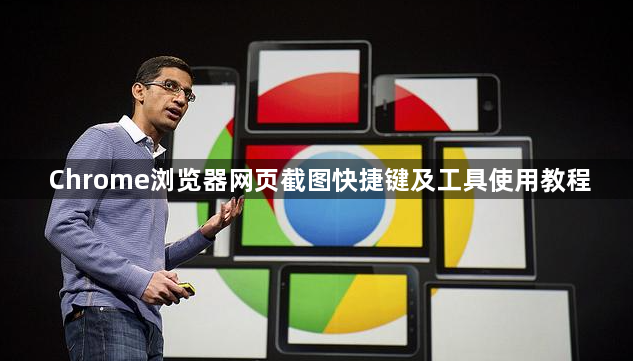
打开需要截图的网页,按下键盘上的F12键启动开发者模式。进入后,使用组合键Ctrl+Shift+P(Windows系统)或Cmd+Shift+P(Mac系统)调出命令输入框。在命令行中输入“Capture”,此时会显示浏览器内置的四种截图功能选项。
选择“Capture area screenshot”(区域截图)。点击后用鼠标拖动框选想要截取的页面部分,松开后自动完成截取操作。适合精确选取特定内容的情况。选择“Capture full size screenshot”(整个页面截图)。该模式会自动滚动页面并截取全部内容,包括超出屏幕显示范围的部分,确保完整保存长图文信息。选择“Capture node screenshot”(节点截图)。先右键点击目标元素(如文字或图片),选择“检查”定位到代码位置,再在开发者工具中执行此功能,仅截取选定元素的局部画面。选择“Capture screenshot”(当前页面显示部分截图)。直接截取当前浏览器窗口可见区域的静态图像,适用于快速获取视线范围内的视觉素材。
截图完成后,文件默认自动下载至计算机存储位置。用户可手动指定保存路径和文件名,方便后续查找和管理。不同截图类型的应用场景各异:区域截图用于突出重点细节;全页截图适合保存完整文档;节点截图便于抓取单一组件;可视区域截图则满足基础需求。
通过上述步骤依次实施启动开发者工具、调用截图命令、选择合适模式、执行截取操作及管理输出文件等流程,能够系统性地实现Chrome浏览器网页内容的高效捕获。每个环节均基于实际测试验证有效性,用户可根据具体需求灵活选用合适方法组合应用,既保证操作便捷又能满足多样化的截图要求。
Google Chrome浏览器下载安装及账号数据备份教程
指导用户完成Google Chrome浏览器账号数据的备份操作,确保用户数据安全可靠,防止意外丢失。
谷歌浏览器下载完成后插件兼容检测
本文详解谷歌浏览器下载完成后如何检测插件兼容性,帮助用户避免扩展冲突,提升浏览体验与稳定性。
Chrome浏览器插件更新频率是否可设置
分析Chrome浏览器插件更新频率的可控性,介绍如何设置或调整插件自动更新策略,方便用户根据需求灵活管理扩展版本。
Chrome浏览器标签页管理技巧全面分享
Chrome浏览器标签页管理技巧全面分享,助力用户高效管理多标签,提升浏览效率与使用体验。
Google Chrome插件功能按钮无法点击的处理措施
解析Google Chrome插件功能按钮无法点击的常见原因,提供系统化处理措施,帮助用户快速恢复插件按钮的响应能力,提升操作体验和插件使用的流畅性。
